In diesem zweiten, abschließenden Review zu Captivate 4 behandeln wir die erweiterten Aufzeichnungs- & Veröffentlichungsmöglichkeiten, die neuen Variablen & erweiterten Aktionen sowie weitere interessante neue Funktionen.
Sie haben den ersten Teil dieses Artikels noch nicht gelesen? Hier geht es zum ersten Teil.
Erweiterte Aufzeichnungsmöglichkeiten
In der Version 4 des Autorenwerkzeuges Captivate gibt es drei wesentliche Neuerungen bei der Aufzeichnung. Zum einen wurden das Aufzeichnungsfenster überarbeitet und die Logik des Aufzeichnungsbereichs erweitert: Wählt man nun die Option Am Fenster ausrichten verbindet sich der Aufzeichnungsbereich fest mit dem Programmfenster. Sobald Sie diesen dann verschieben, wandert das Programmfenster automatisch mit. Außerdem lässt sich der Aufzeichnungsbereich nicht mehr nur an einzelnen Fenstern einschnappen, sondern auch an einzelnen Teilen eines Fensters – wie man es z. B. von verschiedenen Screenshot-Captor-Programmen kennt.
Das dritte Highlight ist der neue Tonschwenk. Konkret reden wir hier eigentlich von einem Kameraschwenk. Über diese Funktion verfolgt der Aufzeichnungsbereich (resp. die Kamera), je nach Wunsch automatisch oder manuell, den Mauszeiger. Dadurch wird es möglich, Programme aufzuzeichnen, die selbst in größerer Auflösung als der gewählte Aufzeichnungsbereich geöffnet sind.
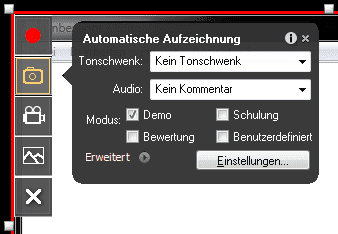
Nachbearbeitung
Full-Motion-Aufzeichnungen waren noch nie die Stärke von Captivate. Musste man den FMR-Editor (Full-Motion-Recording) jedoch bisher manuell herunterladen und installieren, wird dieser nun direkt mit Captivate 4 ausgeliefert. Es handelt sich hier zwar noch immer um ein eigenständiges (leider nur auf englisch vorhandenes) Programm, jedoch bietet sich der Editor sofort an, wenn man über die Bibliothek eine Ful-Motion-Aufzeichnung nachbearbeiten möchte.
Sehr nützlich ist allerdings die neue Direktbearbeitungsfunktion. Über die Taste [F2] können nun alle Beschriftungsarten direkt editiert werden. Über die neue Symbolleiste Textbearbeitung lassen sich die Texte dann sogleich auch formatieren. Der häufige Weg über die Eigenschaften bleibt von nun an also erspart.
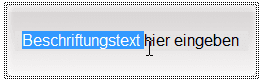
Variablen und erweiterte Aktionen
Neu sind auch System- und benutzerdefinierte Variablen. Über Systemvariablen können Sie zum einen Informationen aus dem Projekt, Quiz oder Betriebssystem ausgeben lassen, z. B. die Anzahl der Folien, Datum oder Uhrzeit. Zum anderen können Sie das Projekt auch direkt steuern, z. B. die Wiedergabeleiste ein- und ausblenden.
Außerdem können Sie sich eigene, benutzerdefinierte Variablen anlegen, um in diesen dann beispielsweise wiederkehrende Texte (z. B. Hinweise oder Produktnamen) zu hinterlegen. Diese Inhalte können Sie dann an beliebiger Stelle wiederverwenden bzw. „referenzieren“. Sobald Sie den Wert der Variablen aktualisieren, werden auch die Referenzen automatisch aktualisiert.
Hinter den neuen erweiterten Aktionen verbirgt sich ein vereinfachter Skript-Editor, mit dessen Hilfe sich komplexe Aktionen entwickeln lassen. Im Zusammenspiel mit benutzerdefinierten Variablen lassen sich dann kleine Programme entwickeln, die z. B. Werte berechnen oder über Verzweigungen (if-else-Bedingungen) je nach Ereignis bestimmte Aktionen ausführen. Leider wird die Bedienung des Editors, gerade bei umfangreicheren Anweisungen, sehr umständlich, da beispielsweise keine Code-Passagen kopiert werden können.
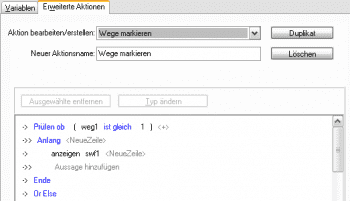
Anzeige- und Interaktionselemente
Auch bei den Anzeige- und Interaktionselementen hat sich etwas getan. Zu den Anzeigeelementen sind nun die neuen Zeichenobjekte Zeile (Linie), Rechteck, Oval (Kreis) und Vieleck hinzugekommen. Diese lassen sich unterschiedlich formatieren und über die neue Direktbearbeitungsfunktion mit der Taste [F2] auch direkt beschriften.
Bei den Interaktionselementen wurde das Klickfeld erweitert. Es kann nun auch den Rechtsklick simulieren, jedoch gibt es einige Restriktionen für diese Funktion: Beispielsweise funktionieren Rechtsklickfelder erst ab Flash-Player-Version 8.0 und nur mit deaktivierter Barrierefreiheit, werden ansonsten wie normale Klickfelder behandelt. Die genauen Einschränkungen möchten wir in einem späteren Artikel besprechen.
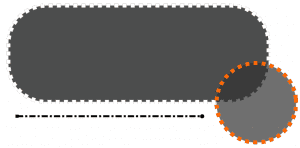
Text-to-Speech
Auch wenn diese Funktion leider nur für Englisch optimiert und deshalb nicht für Deutsch brauchbar ist, soll sie hier Erwähnung finden. Mit Hilfe von Text-to-Speech verwandelt Captivate eingegebenen Text in einen, auf Wunsch weiblichen oder männlichen, Sprecher.
Hinweis: Die Text-to-Speech-Funktion muss separat installiert werden.
Technologisch zeigt diese Funktion eine interessante Entwicklung, da sie mittlerweile brauchbare Ergebnisse liefert (nachträgliche Sprach- und Textoptimierung vorausgesetzt).
Auch wenn keine deutsche Version der Text-to-Speech-Engine mitgeliefert wird, dürfte dies eine Anregung sein, sich deutsche Produkte, wie z. B. den VoiceReader von Linguatec näher anzuschauen. Diese liefern mittlerweile ebenfalls sehr gute Ergebnisse. Eine Auflistung der verschiedenen Sprachsynthese-Softwareprodukte finden Sie bei Wikipedia.
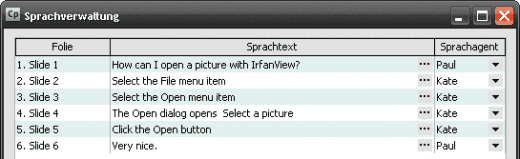
Erweiterte Ausgabemöglichkeiten
Auch bei den Ausgabemöglichkeiten wurde Captivate ausgebaut. Das Format Flash (SWF) lässt sich nun auch als interaktives PDF ausgeben. Dies setzt allerdings ein installiertes Acrobat 9 Pro voraus (z. B. in der Technical Communication Suite 2 oder der eLearning Suite enthalten).
Als neue Standalone-Veröffentlichungsform finden wir nun auch AVI. Die fertigen AVI-Filme lassen natürlich keine Interaktivität mehr zu, können aber bequem bei einem Portal wie Youtube eingestellt werden.
Auch bei den Ausgabeoptionen hat sich etwas getan. Genannt seien hier die Wahl zwischen ActionScript 2 und ActionScript 3 sowie die Funktion Ressourcen offen legen. Über letztere können Sie nun definieren, ob Captivate bei einer Veröffentlichung als Flash (SWF) alle Inhalte in eine SWF-Datei schreiben oder z. B. das Skin und etwaige Full-Motion-Aufzeichnungen separat ablegen soll.
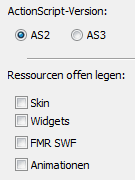
Fazit
Von Captivate 3 nach 4 sind viele neue Funktionen hinzu gekommen, die das ein oder andere Projekt bereichern werden und auch in puncto Standardisierung sehr nützlich sind. Man kann gespannt bleiben, wie sich der Weg für Captivate weiter entwickelt und welche tollen neuen Funktionen uns in Version 5 erwarten.
Wenn Sie selbst Fehler entdecken oder Verbesserungen haben: Schreiben Sie doch dem Captivate-Team von Adobe über das „Feature Request/Bug Report Form“. Die „Guys from Adobe“ sind hier sehr offen für Wünsche und neue Ideen.
Sie wollen auch so schnell wie möglich Captivate 4 lernen? Neu einsteigen oder von Version 3 aufsteigen? Wir machen Sie fit mit einer individuellen Vor-Ort-Schulung. Kontaktieren Sie uns. Alternativ finden Sie hier auch Video-Trainings zu Captivate 4.
1 Gedanke zu „Neu in Adobe Captivate 4 – Teil 2“
… nur der Export als flv fehlt mir noch. Obwohl Captivate 4 flv generell zu beherrschen scheint, denn beim Export nach Adobe Connect wird anscheinend flv ausgegeben. Ein direkter Export nach flv scheint aber nicht möglich zu sein. Habe auch keinen Weg gefunden, Captivate einen Adobe-Connect-Server vorzugaukeln (um so vielleicht doch an ein flv zu kommen). Na ja, dann eben Ausgabe als avi und in flv konvertieren (erledige ich mit dem “Free Video to Flash Converter”).
Gruß aus Leipzig
Marcel
Kommentare sind geschlossen.